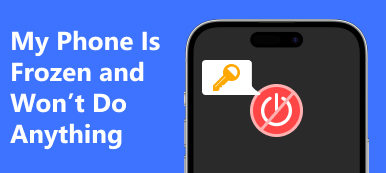"Min iPhone-skärm fryser plötsligt när jag uppdaterar till iOS 18, hur startar jag om den?"
Ingenting är mer frustrerande än att din iPhone plötsligt fryser och svarar inte. I de flesta fall beror det på programvaruproblem, som misslyckande med programuppdatering, brist på lagringsutrymme, konfliktappar och mer. Om du står inför ett problem, få inte panik. Denna guide kommer att visa hur man startar om en iPhone när skärmen är frusen.
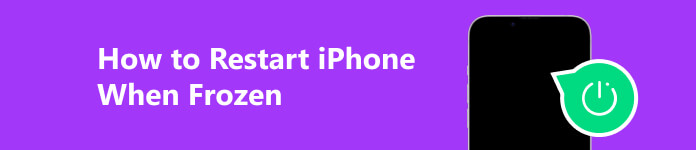
Del 1: Hur man startar om en frusen iPhone med knappar
Generellt sett, om en iPhone-skärm är frusen och inte svarar, kommer en normal omstart inte att fungera. Strömavstängningsskärmen visas inte även om du håller ned knappen Sida or ★★★★ or Sova vakna knapp. Då kan en tvångsomstart väcka den till liv igen. Dessutom kommer den inte att torka eller ta bort några data eller inställningar på din enhet.

Starta om en frusen iPhone X/XS/XR/8 och senare:
Tryck volym upp knappen och släpp den snabbt.
Tryck volym Ner knappen och släpp den snabbt.
Håll ner Sida tills din iPhone-skärm slås på igen.
Starta om en frusen iPhone 7/7Plus:
Tryck länge på båda Sida och volym Ner tills Apple-logotypen visas på skärmen.
Starta om en iPhone 6s eller tidigare med en frusen skärm:
Håll ner båda Sova vakna och Hem knappar samtidigt. Din skärm bör bli svart. När din iPhone-skärm visar Apple-logotypen släpper du dessa knappar.
Anmärkningar: Om din frusna iPhone inte startar om på grund av lågt batteri är det bättre att du laddar enheten innan du gör en tvångsomstart.
Del 2: Hur man startar om en iPhone när den är frusen genom att installera om iOS
Vissa användare rapporterade att deras iPhones blev frusna under uppstart. Det kan bero på föråldrad programvara eller iOS som kraschar. Enligt vår forskning kan du uppdatera eller installera om iOS med iTunes eller Finder i återställningsläget.

steg 1 Anslut din frusna iPhone till en dator. På macOS Catalina öppnar du Finder-appen. På macOS Mojave eller tidigare, eller en PC, kör iTunes.
steg 2 Om du använder en iPhone 8 eller senare, tryck och släpp snabbt volym upp -knappen, gör samma sak med volym Ner knappen och håll ner Sida knapp.
På din iPhone 7/7 Plus håller du ned knappen Sida + volym Ner knappar samtidigt.
På din iPhone 6s eller tidigare håller du ned knappen Sova vakna + Hem Knappar samtidigt.
steg 3 När din iPhone visar skärmen för återställningsläge släpper du upp knapparna.
steg 4 Nu kommer du att presenteras med en popup-ruta i iTunes eller Finder-appen. Klicka på Uppdatering knapp. När du blir ombedd anger du ditt lösenord eller ditt Apple ID-lösenord. Följ sedan instruktionerna för att slutföra processen.
Anmärkningar: Om du tänker återställa en frusen iPhone, klicka på återställa knappen i popup-dialogrutan istället. Det kommer dock att radera alla dina data och inställningar på din iPhone.
Del 3: Det ultimata sättet att starta om en iPhone som inte svarar
Om du har provat metoderna ovan men din frusna iPhone fortfarande inte startar om kan du behöva ett kraftfullt verktyg, som t.ex. Apeaksoft iOS System Recovery. Programvaran skannar din frusna iPhone och upptäcker mjukvaruproblemen automatiskt. Med ett enda klick kan du åtgärda problemen snabbt. Därför är det ett bra val för nybörjare och genomsnittliga människor.

4,000,000 + Nedladdningar
Hur man enkelt startar om en frusen iPhone
steg 1 Upptäck din iPhone
Starta den bästa mjukvaran för iOS-systemåterställning när du har installerat den på din PC. Det finns en annan version för Mac. Välj den iOS-systemåterställning läge. Anslut din iPhone till samma maskin med en Lightning-kabel och klicka på Start knappen för att upptäcka programvaruproblemen omedelbart.

steg 2 Sätt din iPhone i DFU-läge
Sätt din frusna iPhone i DFU-läge. Om du inte är säker, klicka på Fråga knappen så att du kan få instruktionerna enligt din enhetsmodell. Klicka på Fast knappen, välj Standardläge or Avancerat läge, och slå på Bekräfta knappen för att gå vidare.

steg 3 Starta om den frusna iPhonen
Kontrollera sedan informationen på din iPhone, inklusive Kategori, Typoch Modell. Rätta till om något är fel. Leta sedan upp en korrekt version av iOS och tryck på Download knappen för att hämta motsvarande firmware. När det är klart fixar programvaran din iPhone automatiskt. Vänta tills processen är klar och din frusna iPhone kommer att starta om.
 Vidare läsning:
Vidare läsning:Del 4: Vanliga frågor om att starta om en frusen iPhone
Varför fryser min iPhone?
En iPhone kan frysa på grund av ett mjukvaru- eller hårdvaruproblem, men för det mesta är en allvarlig mjukvaruorsak varför din iPhone fryser. De främsta orsakerna inkluderar: brist på internt minne, låg batterikapacitet, föråldrad programvara, korrupta iOS eller inställningar, inkompatibla appar och virus.
Hur vet jag om min iPhone fryser eller bara fastnar?
Om du kan slå på din iPhone, komma åt startskärmen eller flytta AssistiveTouch betyder det att din enhet bara har fastnat i ett specifikt läge. Om din iPhone-skärm inte svarar på vad du än gör kan din enhet frysa.
Hur startar jag om en frusen app på min iPhone?
Gå först in på multi-task-skärmen med gesten eller AssistiveTouch. Svep sedan uppåt på den frusna appen för att stänga den i bakgrunden. Starta sedan om appen från startskärmen.
Slutsats
Denna guide har visat hur man startar om en iPhone när skärmen är frusen och svarar inte. Forcerad omstart är det enklaste sättet att komma åt en iOS-enhet som inte svarar. Att ladda din enhet är en annan lösning. Eller så kan du uppdatera programvara med iTunes eller Finder och sedan starta om enheten. Apeaksoft iOS System Recovery är ett enda sätt att fixa och starta om en frusen iPhone. Fler frågor? Kontakta oss gärna genom att lämna ett meddelande nedan.